
背景色を設定しておくと、ルーペを使った時に背景色とキャンバスの色が区別できて見易くなるからです。
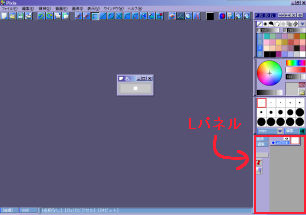
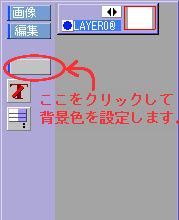
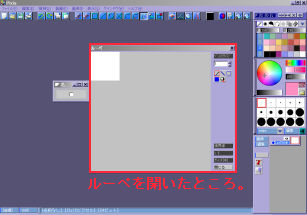
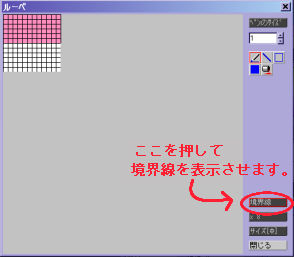
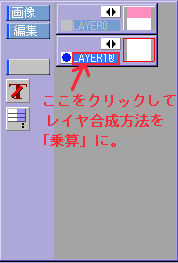
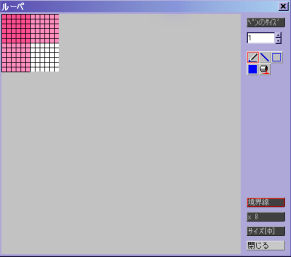

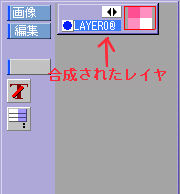
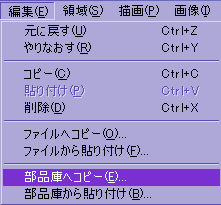
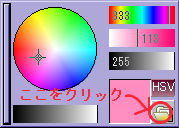
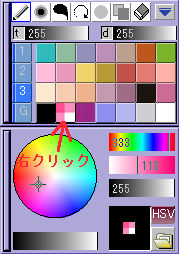

| まず新規キャンバスを開きます。(ここでは12×12で) |

|
|
下準備として、LパネルでPIXIAの背景色を設定しておきます。 背景色を設定しておくと、ルーペを使った時に背景色とキャンバスの色が区別できて見易くなるからです。 |
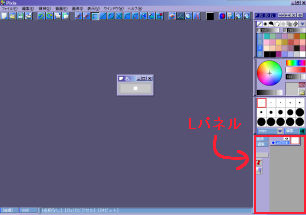
|
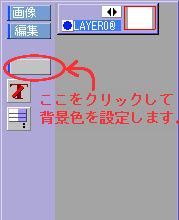
|
| ツールバーのルーペアイコンで、キャンバスを拡大します。 |
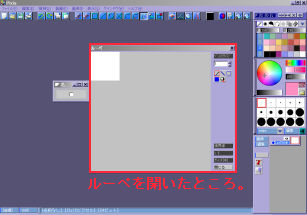
|
| 境界線を表示させて、上半分に色を塗ります。 |
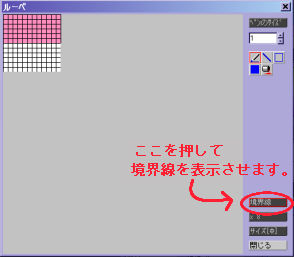
|
| 新規にレイヤを1枚追加して、レイヤの合成方法を「乗算」にします。 |
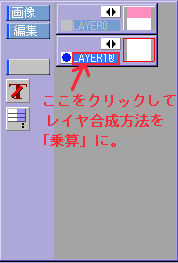
|
| ルーペの画像にして、左半分に色を塗ります。 |
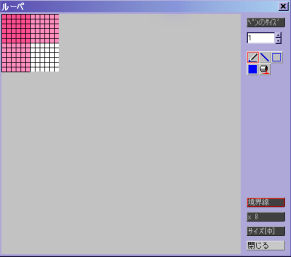
|
| レイヤを結合します。「非表示レイヤを破棄して新規ウィンドウ」「不透明にする」にチェックします。 |

|
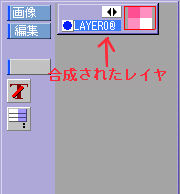
|
| メニューバーの、編集→部品庫へコピーで、出来た画像を部品庫に登録しておきます。 |
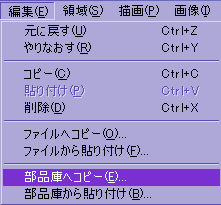
|
| チェック模様を使いたい時は、部品庫から画像を呼び出します。 |
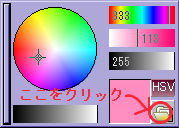
|
| 頻繁に使う画像は、パレットに登録しておくと便利です。 画像を呼び出した状態でパレットを右クリックすると、パレットに画像が登録できます。 |
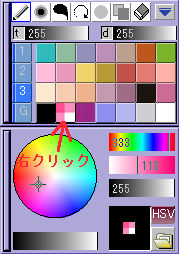
|
| こんな感じに。 |

|
|
|